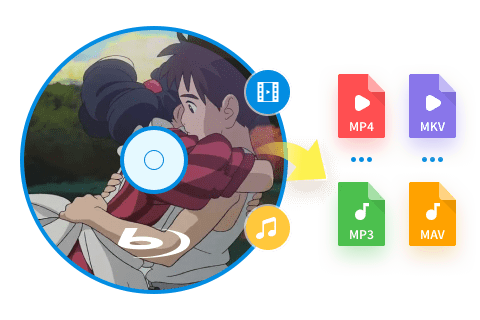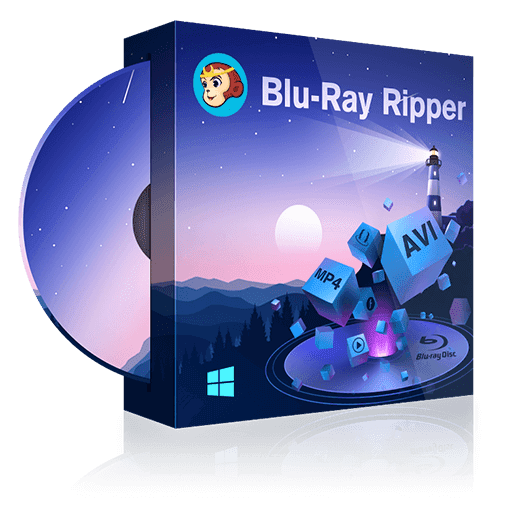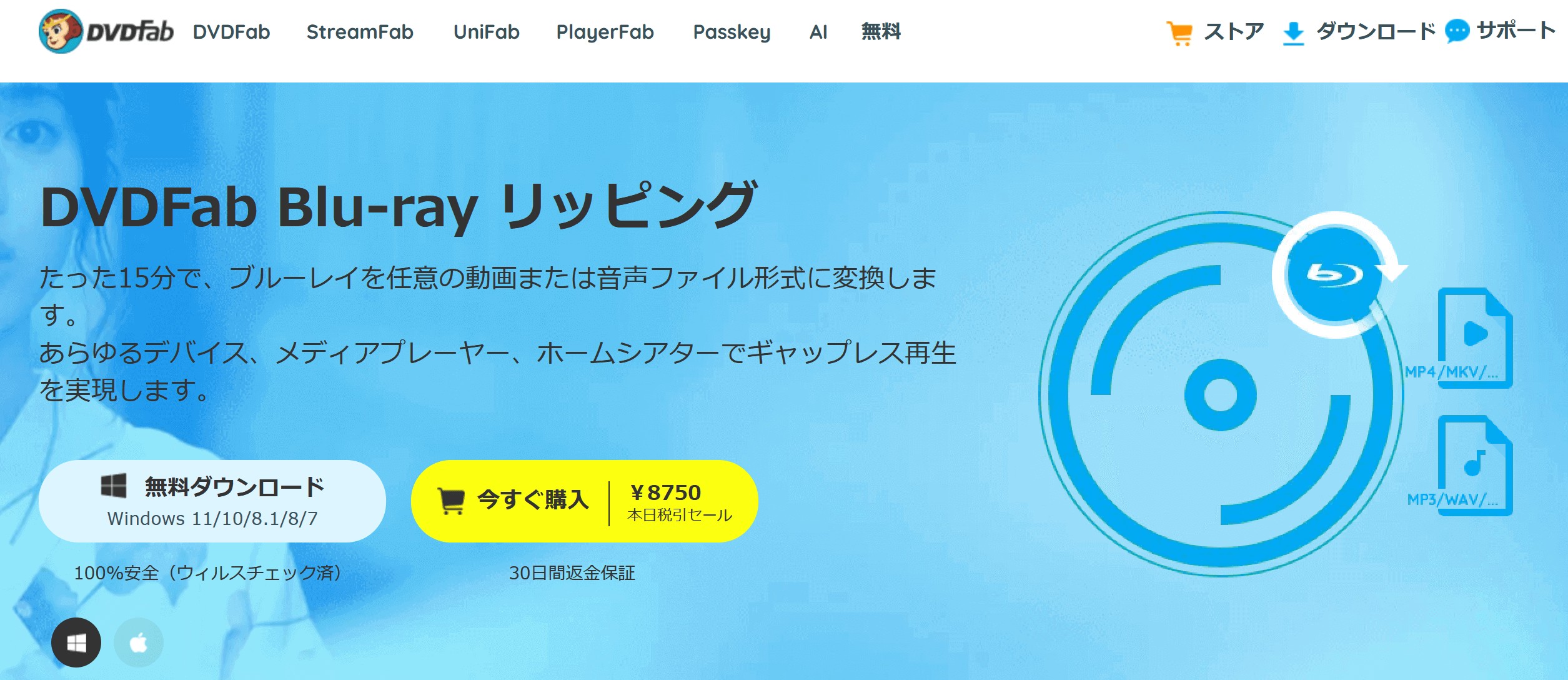Macでブルーレイを再生する方法をご紹介!MacでのBlu-ray再生ソフトおすすめ5選
要約: 「幻想の舞台が幕を開ける!Macに宿る、次世代のブルーレイ再生ソフトウェアの強力5選が、平凡な日々を鮮烈なエンターテイメントの風景に変貌します!単なるMacでのブルーレイ再生ソフトではなく、美しき映像と音色の協奏曲を奏でる魔術師です。本記事を読んで、。臨場感があふれる3Dビデオを一緒に体験しましょう。

Macでのブルーレイ再生に必要なものとは?
映画やテレビ番組を最高の品質で視聴したい場合、解像度が高いコンテンツを提供しているブルーレイは一ついい選択となります。最新のビデオと音声技術を活用しており、映画館のような体験を自宅で楽しめます。では、Mac端末でブルーレイを再生するには、どんなものが必要となるでしょうか?
1. 外付けブルーレイドライブ
Mac端末でブルーレイを再生する場合、ブルーレイドライブが欠かせないものとなります。しかし、ほとんどの市販MacBookにはブルーレイドライブが内蔵されていないため、USB互換の外付けブルーレイドライブが必要です。

2. ブルーレイディスク
もちろん再生したいブルーレイのコンテンツが記録されたディスクは必要となります。

3. ブルーレイプレーヤーソフトウェア
Mac端末にはブルーレイ再生機能が組み込まれていないため、第三者製のブルーレイプレーヤーソフトウェアをインストールする必要があります。どんなプレーヤーソフトを選択するのか、悩んでいる方は後半の記事を見逃せないでください。
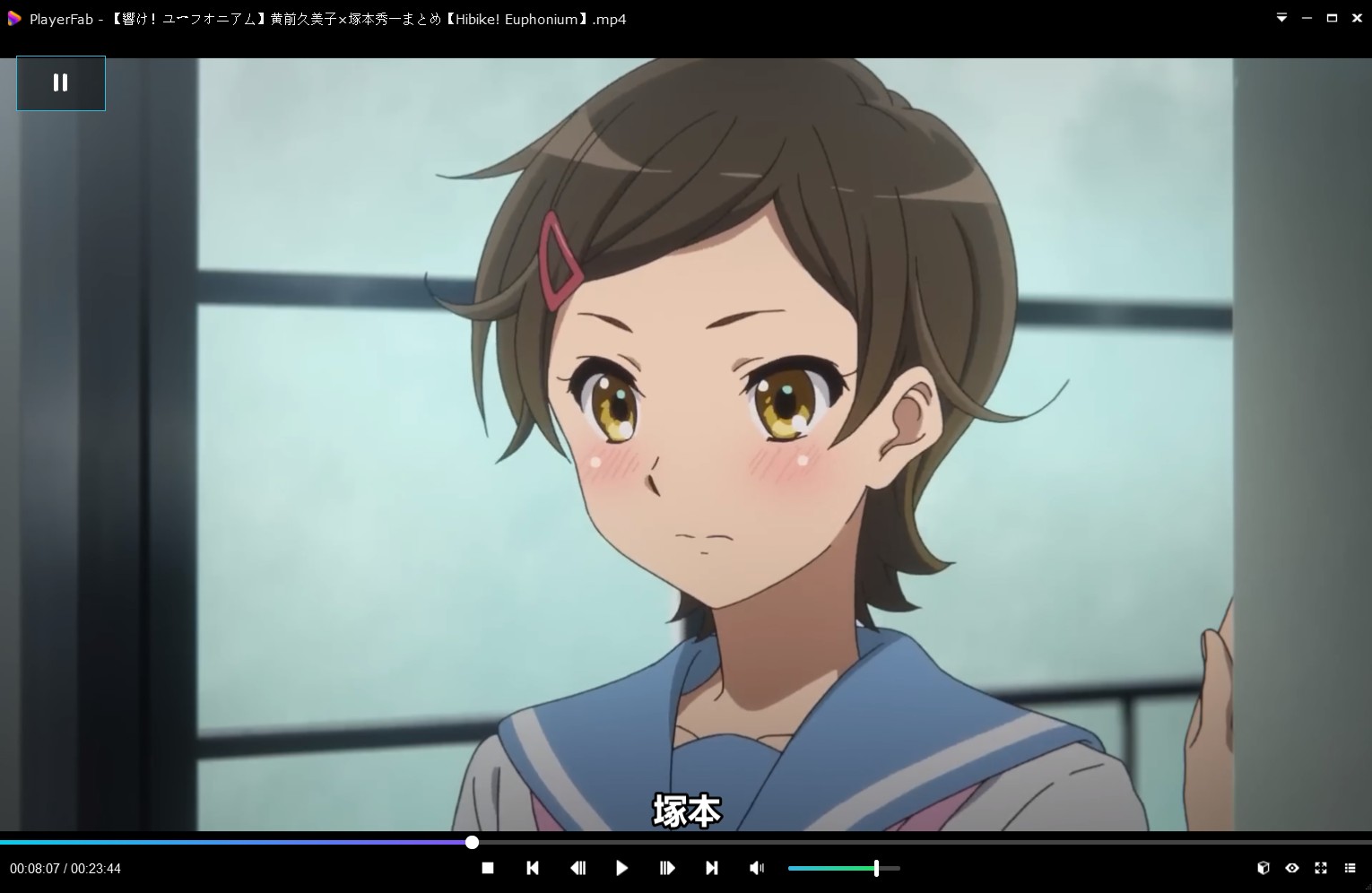
4. 適切なシステム要件
プレーヤーソフトウェアがスムーズに動作するには、Macと互換性のあるシステム要件を満たしている必要があります。これには、適切なOSバージョン、CPU、RAMなどが含まれます。
Macでの強力的なブルーレイ再生ソフト5選
ブルーレイ再生に必要なものを用意してから、好きなプレーヤーソフトを選択して体験しましょう。次では、Macでブルーレイを再生できるソフトを五つ紹介しますので、適切なものをピックアップしましょう。
Macでブルーレイを再生できるソフト①:PlayerFab Ultra HD プレーヤー
- 国や地域を問わず、あらゆるディスクを制限なく再生
- DVD、(4K Ultra HD)Blu-rayのナビゲーションメニューをサポート
- ISOファイルおよびフォルダも完全サポート
- MP4・MP3などあらゆるオーディオ/ビデオフォーマットに対応
PlayerFab Ultra HD プレーヤーはDVDFab製品ラインの宝石のような存在で、その洗練された性能と優雅な機能が、最高の視聴体験を求めているユーザーに感動的なビジュアルフェストを提供します。PlayerFab Ultra HD プレーヤーを使えば、4K Ultra HD ブルーレイをスムーズに再生できます。また、それもHDR10+やDolby Atmosなどの先進技術に対応し、鮮明な画質と最高の音質体験を提供します。臨場感があふれる3Dビデオの体験から、個性的なカスタム字幕機能まで、PlayerFab Ultra HD プレーヤーは直感的な操作性と高速なハードウェアアクセラレーションを備えています。
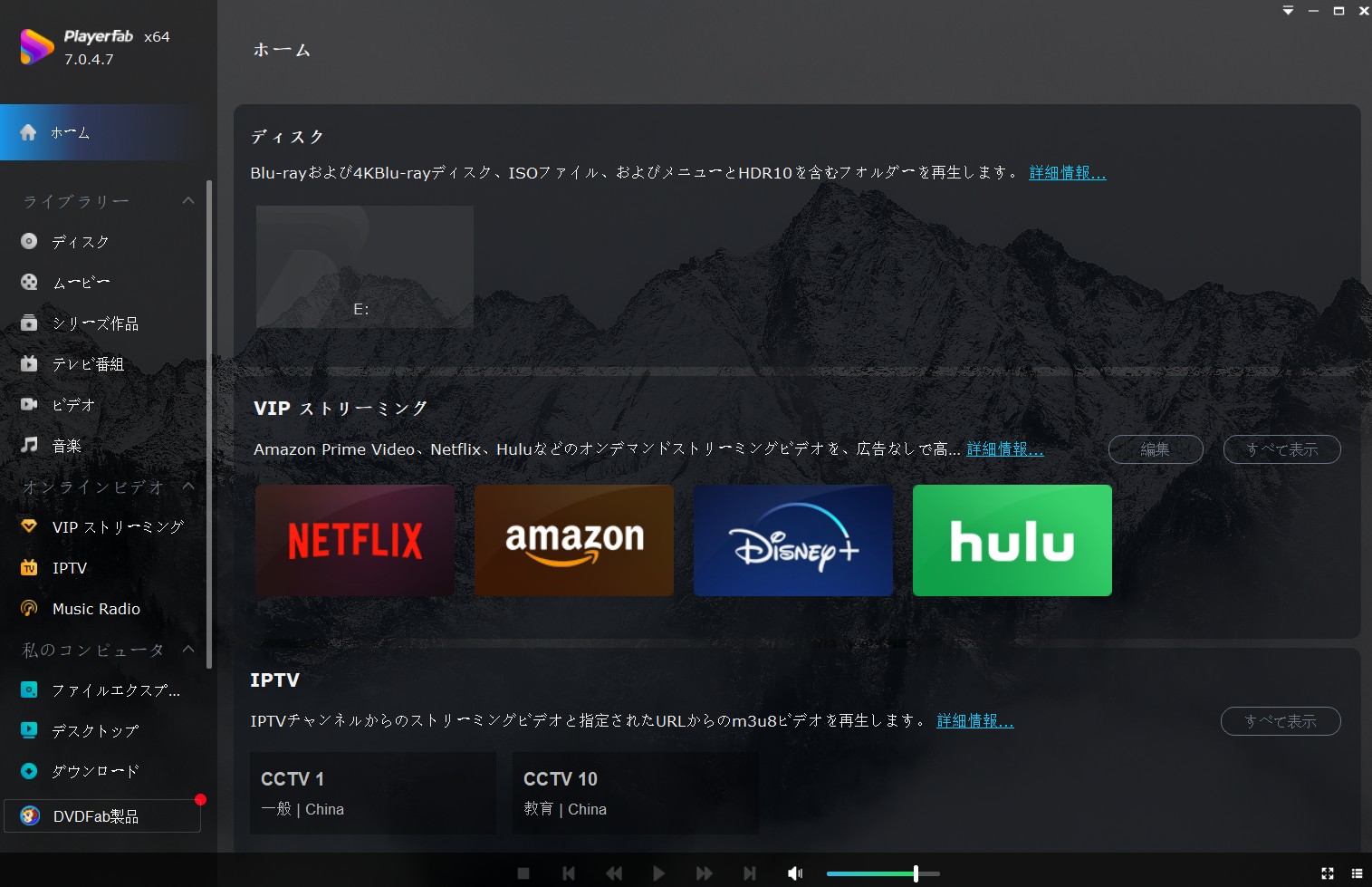
Macでブルーレイを再生できるソフト②:VLC Media Player
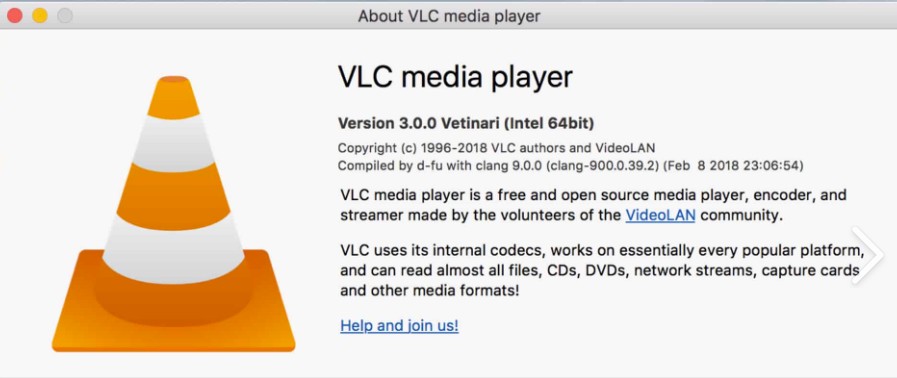
VLC Media Playerは、無料なマルチメディアプレーヤーであり、多数のフォーマットに対応できるほか、Windows、MacOS、Linux、iOS、Androidなど、さまざまなデバイスで自由に彩り豊かなメディア世界を楽しむことが可能です。シンプルでありながら深いカスタマイズ性を備えており、VLC Media Playerは視聴者の心を捉える優れた体験を提供しています。
Macでブルーレイを再生できるソフト③:AnyMP4 Blu-ray Player
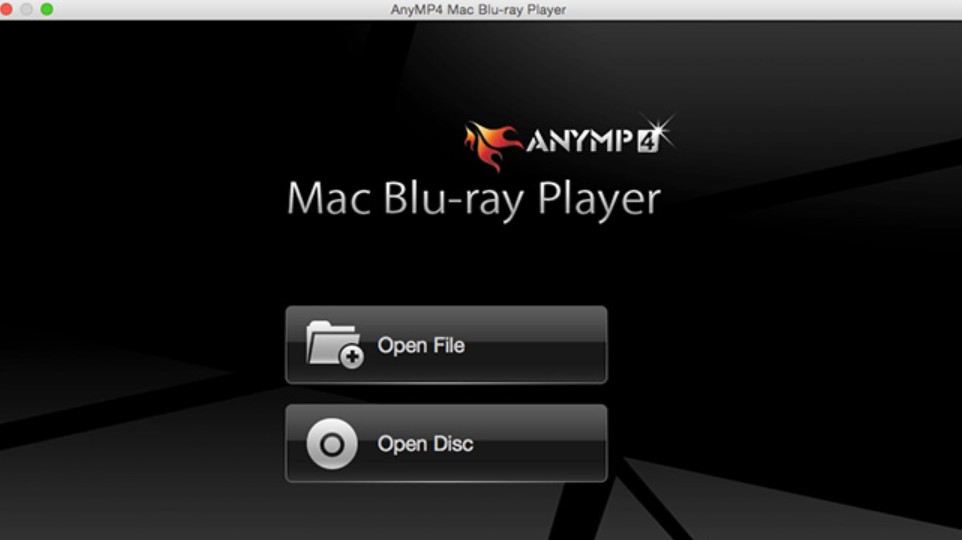
ブルーレイの奥深い世界を開く扉として、AnyMP4 Blu-ray Playerの特徴と言えば、4Kビデオの鮮烈な美しさに加えて、3Dの視聴体験を提供できることです。ハードウェアアクセラレーションを活用した高速な再生、クロスプラットフォームの対応、そしてビデオ変換機能は、AnyMP4 Blu-ray Playerがビデオ愛好家に好評されるものとなります。
Macでブルーレイを再生できるソフト④:Macgo Mac Blu-ray Player Pro
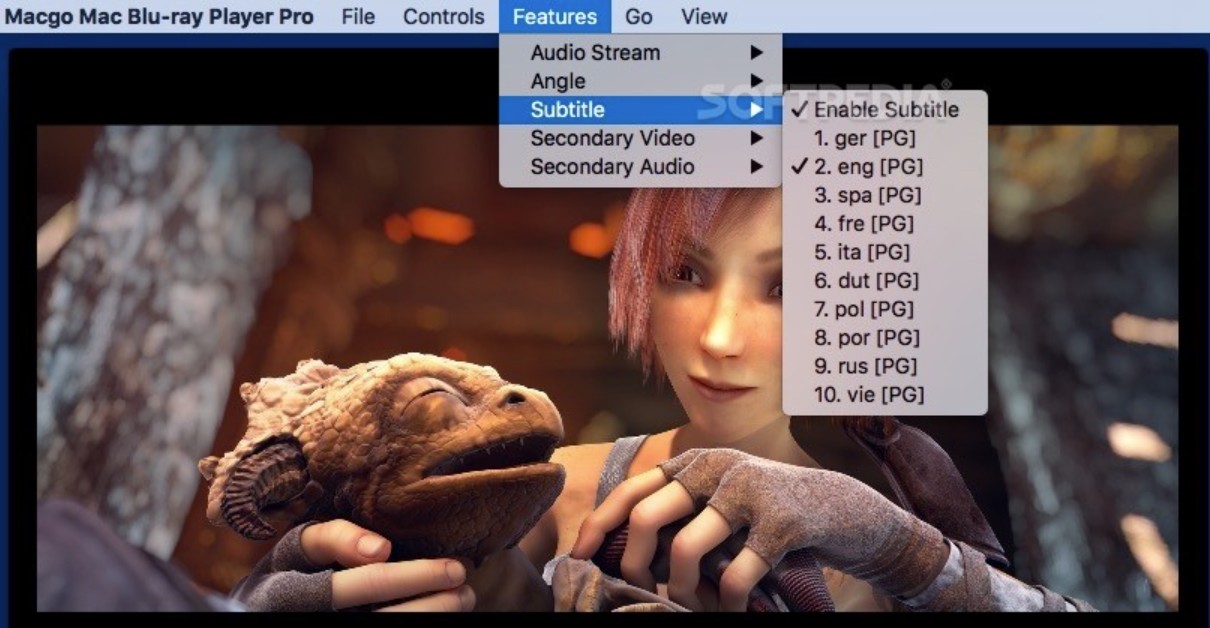
Macgo Mac Blu-ray Player Proは、素晴らしいブルーレイの視聴体験を提供でき、Macユーザー向けのソフトとなります。1080pフルHDの鮮明な画質とDolby効果の臨場感あふれる音響を組み合わせた、まるで映画館のスクリーンを抱きしめたかのような感動を提供します。
Macでブルーレイを再生できるソフト⑤:Leawo Blu-ray Player
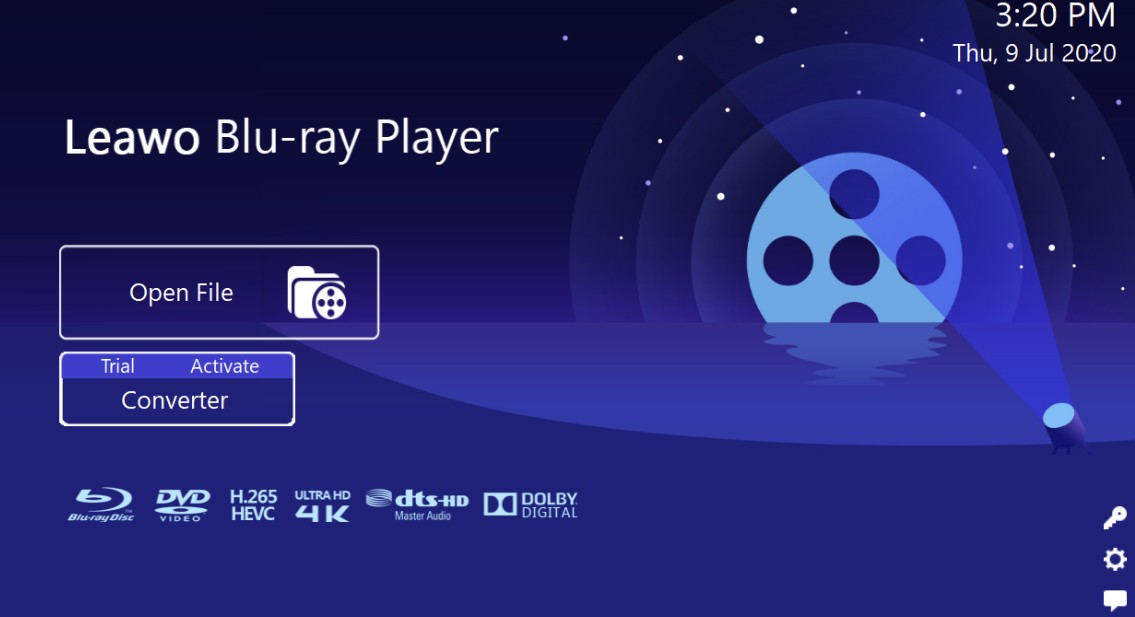
Leawo Blu-ray Playerは、最新のグラフィックカードを最大限に活用して高速なビデオ再生を実現し、MacとWindowsの両プラットフォームで同じ品質のビデオ体験を提供します。その特徴と言えば、直感的なインターフェースと使いやすいデザインを備えており、初心者でも簡単に使えることです。
Macでブルーレイを再生できるソフトを徹底比較
はじめてこんなに多くのソフトウェアに触れるのはきっとワクワクしているでしょうね。それらの利点と欠点はどんなものだったのでしょう、自分に最も適したものをどうやって選べばいいのでしょう、以下のまとめを見てみてください。
| 項目 | PlayerFab Ultra HD プレーヤー | VLC Media Player | AnyMP4 Blu-ray Player | Macgo Mac Blu-ray Player Pro | Leawo Blu-ray Player |
|
機能 |
4Kブルーレイ再生をサポート、高品質の映像体験と強力なオーディオフォーマットサポートを提供 |
多种格式のビデオ再生 |
ブルーレイの高速再生 |
ブルーレイの高速再生 |
ブルーレイ、DVD、ビデオフォーマット対応 |
|
サポートプラットフォーム |
Windows/Mac |
クロスプラットフォーム |
Windows/Mac |
Mac |
Windows/Mac |
|
メリット |
|
広告なし |
|
4Kビデオ体験強化 |
Dolby音響サポート |
|
デメリット |
無料版に制限あり |
ブルーレイ再生には設定が必要 |
フルバージョンを購入する必要あり |
4K UHD非対応 |
インターフェースが直感的でない |
|
おすすめ度 |
★★★★★ |
★★★★ |
★★★ |
★★★ |
★★★★ |
ブルーレイをMP4形式に変換して、Macで再生する方法
オリジナルのブルーレイファイルを縮小して、ストレージを節約する場合、MP4形式に変換すれば簡単に実現できます。また、一部のMacではブルーレイを直接再生できない場合があり、MP4形式であればほとんどのビデオプレーヤーで再生可能であるため、互換性の問題も解決できます。そして、さまざまなデバイスで再生できるので、MP4形式のファイルを持ち運びやすくなります。では、ブルーレイファイルをMP4形式に変換してみましょう。
- BDをMP4やMKVなど様々な動画や音声形式に変換して簡単に再生
- AACSやBD+、BD-Jなどのコピーガードを数秒で解除
- トリミングやクロップなど豊富な動画編集機能付き
- 動画と音声をロスレス品質で出力
DVDFab Blu-ray リッピング for Macは、Mac端末でブルーレイディスクをデジタルファイルに変換するためのソフトウェアです。斬新なページデザインと高品質のリッピング機能を備え、いつでもどこでも好きなコンテンツを満喫できます。ある程度から言うと、それは物理的なディスクから自由なデジタルライブラリへの道を築きます。
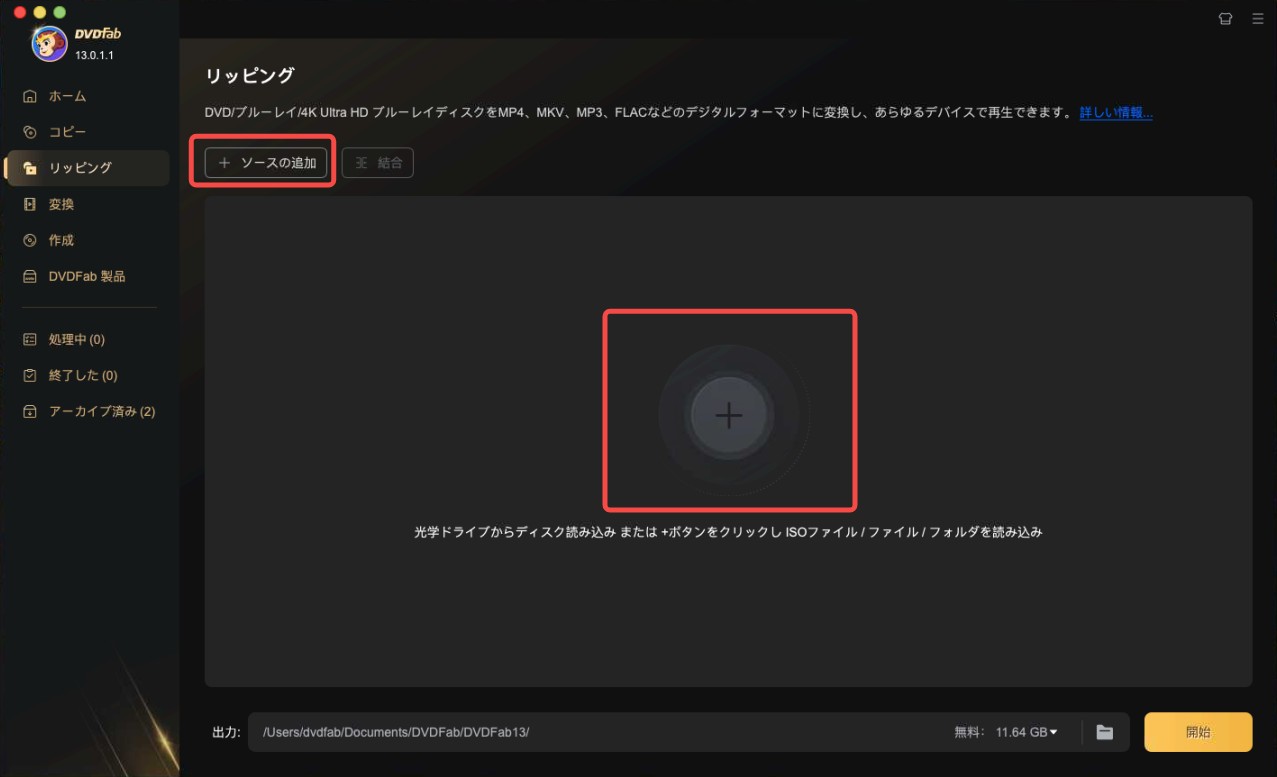
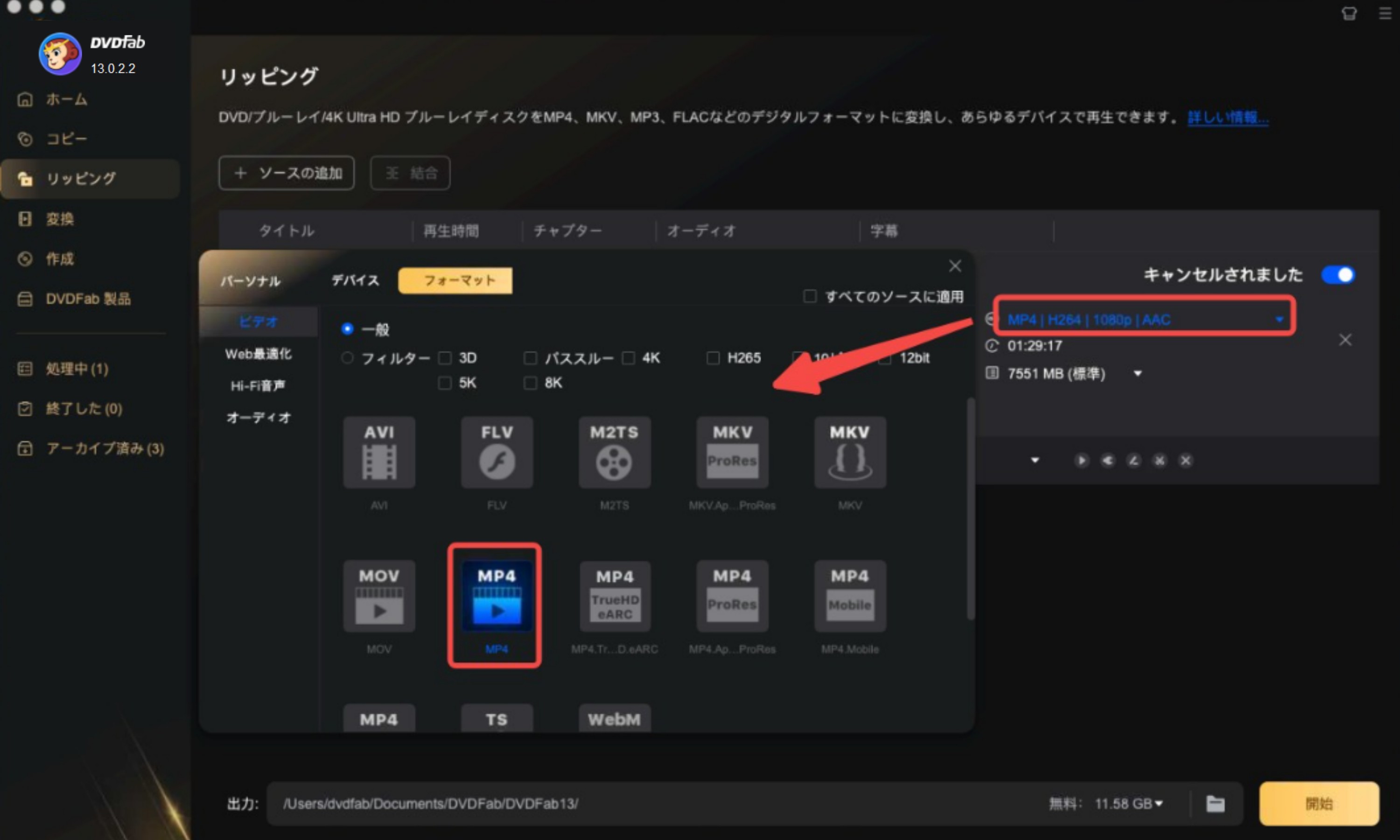
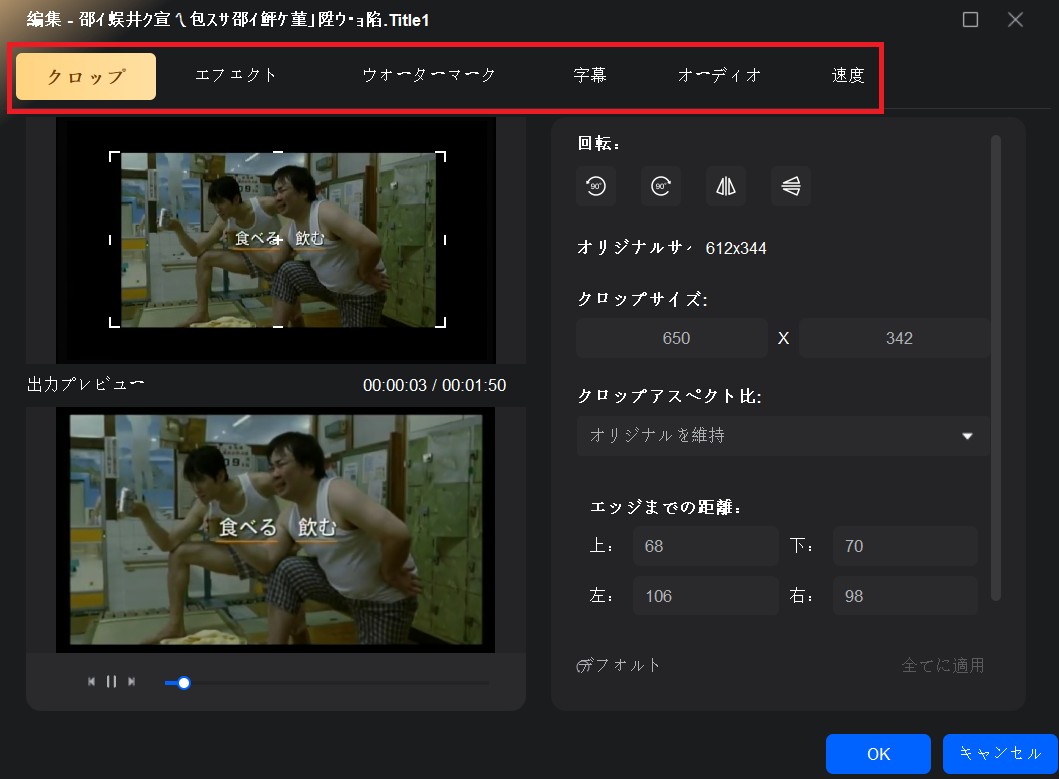
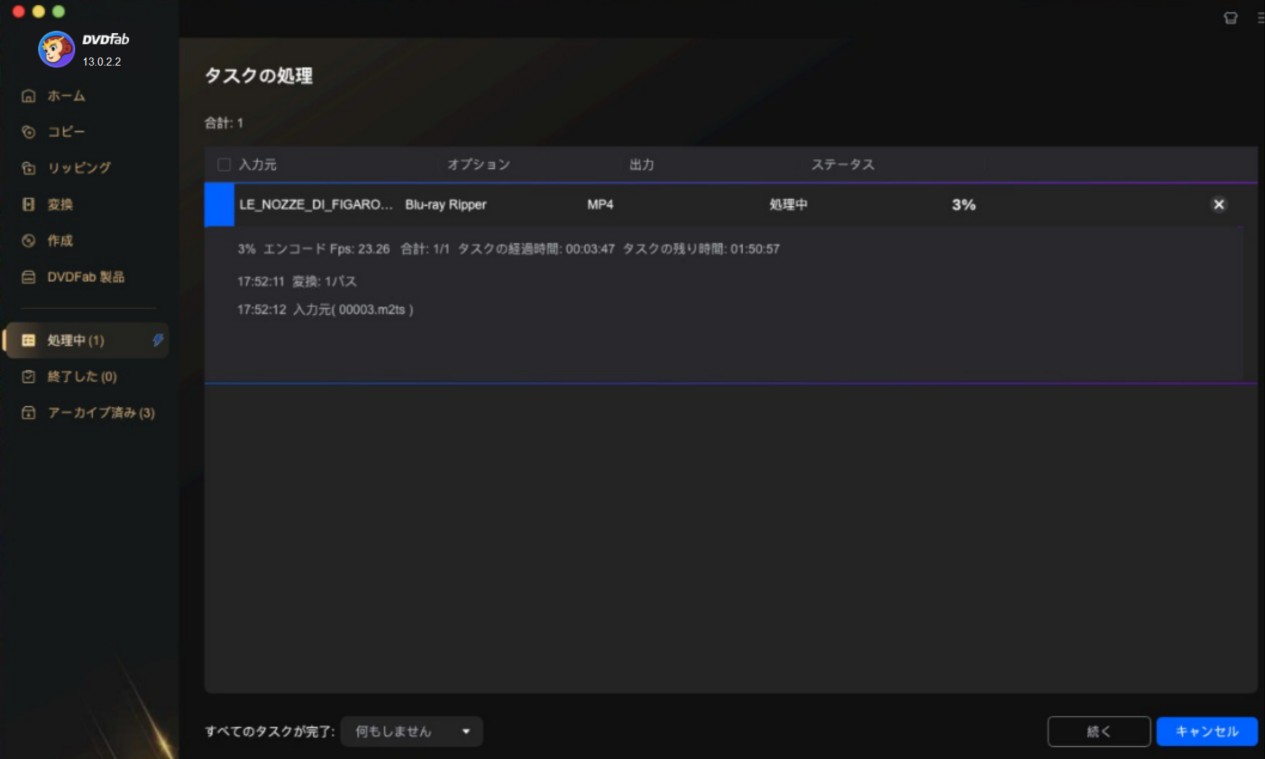
Mac ブルーレイ 再生に関するQ&A
Mac ブルーレイ 再生に詳しくない方は、それに関するよくあるQ&Aを以下のようにまとめます。
A: Apple、GoogleやSonyなどの245以上のデバイスに対応したプリセットを提供しており、DVDFab Blu-ray リッピング for Macを利用すれば、様々なデバイスに最適化されたファイルを出力できます。
A: 4K UHD Blu-ray対応ドライブ、Windows 10/8.1/8/7 (64bit版)、メモリ4GB以上及び200GB以上のHDD空き容量が必要です。また、4Kハードウェアアクセラレーションを利用する場合は、特定のCPUやビデオカードが必要です 。
まとめ
本記事では、Macでのブルーレイ再生に必要なものを解説する一方で、Macでブルーレイを再生できるソフトをいくつか紹介しました。それらのソフトに詳しくない方に、詳細的な比較表を作成しました。また、ブルーレイをMP4形式に変換して、Macで再生する方法も解説しましたので、ぜひ試みてください。
もしWindowsパソコンでブルーレイが再生できないについて知りたい方は、「パソコンでブルーレイ再生できない」までご参考ください。